Φανταστείτε ότι κάθεστε περιτριγυρισμένοι από τους αγαπημένους σας φίλους. Όλοι επικοινωνούν, θυμούνται διαφορετικές ιστορίες, γελούν, μοιράζονται τις εντυπώσεις τους. Όλοι νιώθουν τη χαρά της επικοινωνίας και φαίνεται ότι η συνομιλία θα μπορούσε να συνεχιστεί για πάντα, αλλά το ρολόι δείχνει ήδη μια αργή ώρα, ήρθε η ώρα να αποχωριστείτε την αγαπημένη σας εταιρεία και συχνά δεν το θέλετε πραγματικά! Αφού επέστρεψα σπίτι, αξέχαστες στιγμές της βραδιάς κυλούν ξανά και ξανά στο μυαλό μου. Γίνονται σχέδια για το επόμενο Σαββατοκύριακο, όταν θα υπάρξει άλλη μια συνάντηση με φίλους.

Δεν χρειάζεται να θρηνείς! Όλοι σήμερα έχουν την ευκαιρία να επικοινωνούν στο Διαδίκτυο στο Skype. Πρέπει πρώτα να μπείτε με τόλμη στην εφαρμογή, να δημιουργήσετε μια διάσκεψη με φίλους και να απολαύσετε την επικοινωνία. Μπορείτε επίσης να μοιραστείτε μια ιστορία ή να μιλήσετε για την προηγούμενη μέρα. Τα συνέδρια στο Skype σας δίνουν την ευκαιρία να επικοινωνήσετε με τους αγαπημένους σας φίλους, καθώς και με οποιοδήποτε άλλο άτομο σε οποιαδήποτε περιοχή της Γης. Αυτό το πρόγραμμα είναι πολύ χρήσιμο για επικοινωνία με συναδέλφους, για εργασία και για διευκόλυνση εργασιών. Οι συνάδελφοι που βρίσκονται γεωγραφικά μακριά θα επικοινωνήσουν εύκολα μαζί σας και θα συζητήσουν μελλοντικά σχέδια εργασίας. Το πιο σημαντικό είναι να μάθετε πώς να φτιάχνετεΔιάσκεψη Skype.
Οργάνωση συνεδρίων
Μερικές φορές καθίσταται αναγκαία η επικοινωνία με αρκετούς συνομιλητές, ώστε ο καθένας να μπορεί να ακούσει τον άλλον και να μπορεί να εκφωνήσει την ομιλία του. Για να το κάνετε αυτό, πρέπει να ξεκινήσετε ένα πρόγραμμα που ονομάζεται Skype. Μετά από αυτό καθορίζονται τα άτομα με τα οποία θα γίνει η συνομιλία. Στην αριστερή πλευρά του παραθύρου του προγράμματος, μπορείτε να δείτε μια λίστα επαφών, φίλων ή συναδέλφων. Ανάμεσά τους επιλέγονται αρκετοί συμμετέχοντες. Πρέπει να κρατήσετε πατημένο το πλήκτρο Ctrl και να κάνετε κλικ στους επιλεγμένους συμμετέχοντες από τη λίστα. Στη συνέχεια, κάντε κλικ στο κουμπί "Διάσκεψη" στη γραμμή εργαλείων. Θα εμφανιστεί μια γραμμή στο κάτω μέρος του παραθύρου, όπου θα αναγράφεται ποιος προσκλήθηκε στη συνομιλία. Από πάνω, αντίστοιχα, θα εμφανίζονται τα ψευδώνυμα και τα είδωλα των ήδη προστεθέντων συμμετεχόντων. Τώρα, αφού επιλέξετε τους συμμετέχοντες, μπορείτε να αφήσετε το κουμπί και να ξεκινήσετε τη συνομιλία. Όπως μπορείτε να δείτε, οι οδηγίες για το πώς να κάνετε μια διάσκεψη Skype είναι πολύ απλές.
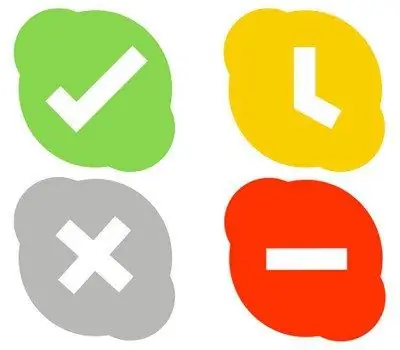
Τι μπορεί να γίνει σε ένα τέτοιο συνέδριο;
Ενώνοντας τους χρήστες, μπορείτε να γράψετε στη συνομιλία που βρίσκεται στο κάτω μέρος του παραθύρου. Τα εκτυπωμένα μηνύματα θα φτάνουν ταυτόχρονα σε όλες τις επαφές που προστέθηκαν στη διάσκεψη. Η συνομιλία μπορεί να χρησιμοποιηθεί από οποιονδήποτε αριθμό επαφών θέλετε να δείτε σε μια συνομιλία. Η επικοινωνία μέσω κλήσεων είναι η δεύτερη δυνατότητα.
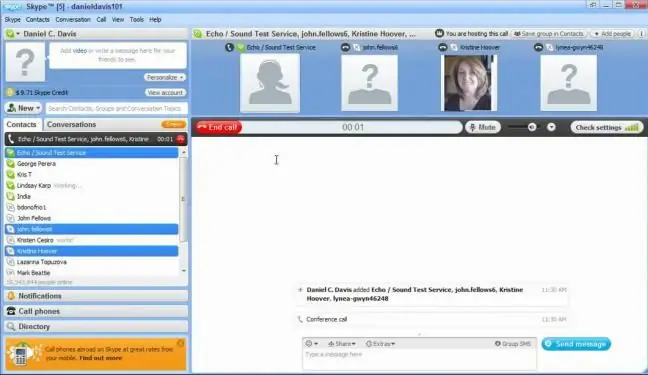
Άλλοι τρόποι επικοινωνίας
Επιπλέον, υπάρχει επίσης μια επιλογή πώς να κάνετε μια διάσκεψη με σχόλια στο Skype. Κάθε συμμετέχων θα μπορείακούστε τους άλλους και μιλήστε. Υπάρχει ένα πλήκτρο πρόσβασης για αυτό στην ενότητα "Κλήση ομάδας". Μην ξεχνάτε ότι η επικοινωνία σε μορφή ήχου θα είναι βολική με έναν μικρό αριθμό ατόμων - όχι περισσότερα από 10. Εάν η επιθυμία ή οι περιστάσεις απαιτούν περισσότερα άτομα, είναι καλύτερο να χρησιμοποιήσετε ειδικό λογισμικό. Υπάρχει άλλη μέθοδος να κάνω μια διάσκεψη στο Skype». Αφού κάνετε κλικ στο κουμπί "Προσθήκη", το οποίο βρίσκεται κάτω από το avatar σας, πρέπει να εκτελέσετε την εντολή "Δημιουργία ομαδικής συνομιλίας". Στο νέο παράθυρο που εμφανίζεται επάνω δεξιά, πρέπει να σύρετε όλες τις επαφές που έχετε επιλέξει για επικοινωνία με το ποντίκι και, στη συνέχεια, να κάνετε κλικ στο κουμπί "Ομάδα κλήσεων". Μιλώντας για το πώς να πραγματοποιήσετε μια διάσκεψη στο Skype στο iPad, αξίζει να σημειωθεί ότι δεν απαιτούνται ειδικές ρυθμίσεις.
Προσθήκη νέων χρηστών
Για να προσθέσετε νέους χρήστες σε μια υπάρχουσα συνομιλία, πατήστε το κουμπί "+", που βρίσκεται στη γραμμή εργαλείων στο παράθυρο της ομαδικής συνομιλίας και επιλέξτε νέους συμμετέχοντες χρησιμοποιώντας το νέο παράθυρο. Για να καταλάβετε ποιος μιλάει αυτήν τη στιγμή, πρέπει να ακολουθήσετε τα avatar των χρηστών στο παράθυρο της διάσκεψης. Το avatar της ενεργής επαφής που μιλά αυτήν τη στιγμή θα περιβάλλεται από φωτοστέφανο ή φλας.
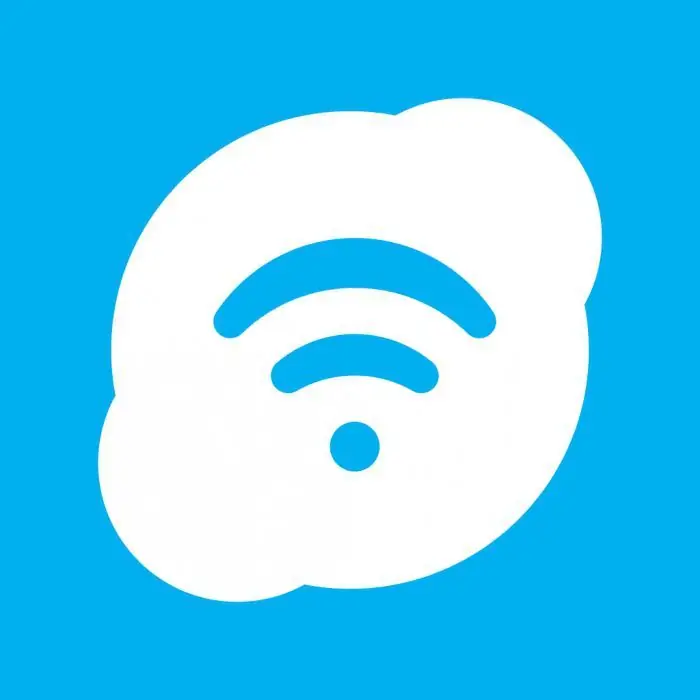
Πώς να κάνετε μια διάσκεψη Skype για μια συλλογική συνομιλία με τον οικοδεσπότη
Εάν υπάρχει ανάγκη συζήτησης σοβαρών θεμάτων στη συλλογική κοινότητα, τότε απαιτείται συγκεκριμένος οργανισμός και επικεφαλής του συνεδρίου. τοόλα για να μην διακόπτει ο συνομιλητής τον άλλον και όλοι έχουν την ευκαιρία να ακούσουν τους άλλους. Ο ηγέτης κάνει ακριβώς αυτό. Ο διοργανωτής δημιουργεί ο ίδιος το συνέδριο, προσκαλεί κόσμο και στο τέλος της ομιλίας του ενός περνάει τον λόγο στον άλλο. Αυτό κάνει τα επαγγελματικά συνέδρια πιο αποτελεσματικά.
Για να ακολουθήσετε τις οδηγίες σχετικά με το πώς να πραγματοποιήσετε μια διάσκεψη αυτού του τύπου στο Skype, πρέπει να επιλέξετε έναν αρχηγό και να στείλετε προ-προτεινόμενες ερωτήσεις μέσω e-mail σε όλους τους συμμετέχοντες στη συζήτηση. Για να εξαλείψετε τον περιττό θόρυβο (παιδικές κραυγές, ξένες συνομιλίες, ήχο από τα πλήκτρα) που βγάζει τον ομιλητή από τις σκέψεις του, πρέπει να απενεργοποιήσετε τα μικρόφωνα των συμμετεχόντων που δεν μιλούν αυτήν τη στιγμή. Για να το κάνετε αυτό, πατήστε το κουμπί του μικροφώνου κάτω από τη φωτογραφία του συμμετέχοντος. Ένας τέτοιος κανόνας θα έχει πολύ θετική επίδραση στη συνολική πειθαρχία και συνοχή ολόκληρης της ομάδας. Εάν πρέπει να μάθετε πώς να κάνετε μια διάσκεψη Skype στο iPhone, θα πρέπει να εξετάσετε τις ρυθμίσεις για κινητές συσκευές.






